- A sua impressora não está aparecendo no Adobe Reader? Uma das causas pode ser o driver da impressora, e temos todas as soluções em nosso artigo.
- Existem situações em que as configurações da sua impressora são as culpadas, portanto, confie em nossas recomendações e você resolverá o problema em um piscar de olhos.
- Quando sua impressora não está aparecendo em seu aplicativo PDF, vários elementos podem gerar esse problema, até mesmo uma instalação de software defeituosa.
- Confie em nossos conselhos técnicos para tirá-lo dessa situação difícil com este guia passo a passo fácil e detalhado.

Torne todos os seus documentos acessíveis e seguros usando Adobe Acrobat Reader. Esta ferramenta de gerenciamento de documentos também permitirá que você assine e crie formulários oficiais para economizar seu tempo de trabalho. Obtenha-o para o seu PC e você será capaz de:
- Abra, imprima e edite todos os seus PDFs e outros tipos de arquivo
- Preencher formulários PDF mais facilmente
- Mantenha seus documentos essenciais criptografados
Obtenha todos os aplicativos a um preço especial!
O software de gerenciamento de documentos Nr.1 do mundo agora está com um ótimo preço, então corra!
Adobe PDF leitor permite que você imprima o Documentos PDF a partir de sua interface de impressão. No entanto, vários usuários relataram que sua impressora não está sendo exibida na interface do Adobe Reader.
Os usuários relataram que a impressora não está sendo exibida no Adobe Reader no Microsoft Fóruns da comunidade. Siga as etapas listadas neste artigo para corrigir esse problema em seu sistema Windows.
Como posso corrigir o erro de impressão do meu PDF?
1. Baixe e execute a versão mais recente do Acrobat

- Download Adobe acrobat reader.
- Corre o instalador.
- Siga as instruções na tela para concluir a configuração.
Verifique se isso resolve o seu problema. Caso contrário, tente os próximos métodos.
2. Reparar a instalação do Adobe Acrobat
- Lançar o Adobe acrobat reader aplicativo em seu computador.
- Clique em Ajuda e selecione Instalação de reparo.

- Na nova caixa de diálogo, clique em sim para o Tem certeza que deseja reparar a instalação atual mensagem.
O Adobe Reader iniciará o processo de reparo, que pode levar algum tempo. Portanto, espere até que seja concluído.
Quando o processo de reparo estiver concluído, feche e inicie o Adobe Reader novamente.
Clique em Arquivo e selecione Imprimir para verificar se sua impressora está listada na seção de impressoras.
3. Atualizar driver de impressora
- Aperte Tecla Windows + R abrir Corre.
- Modelo:
devmgmt.msc - Pressione OK para abrir Gerenciador de Dispositivos.
- No Gerenciador de Dispositivos, Expandir o Impressora seção.
- Clique com o botão direito na sua impressora e selecione Atualizar driver.

-
Clique em Procure automaticamente por software de driver atualizado opção.
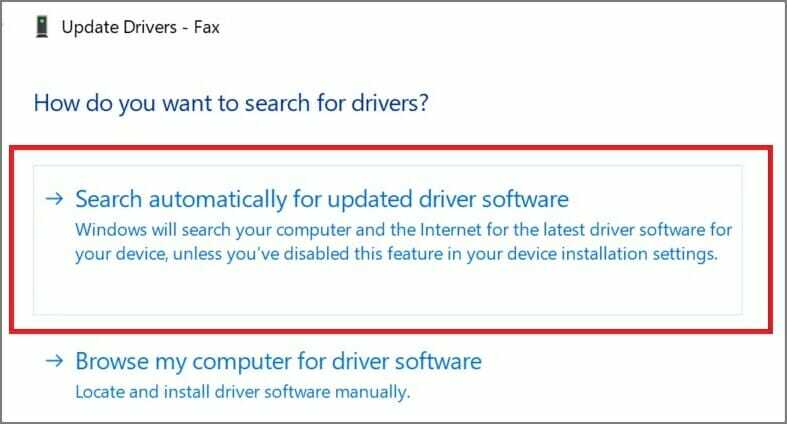
O Windows irá procurar por qualquer pendente motorista atualize e baixe-o. Após a conclusão da instalação, você precisa reinicializar o sistema. Abra o leitor Adobe PDF e verifique se a impressão Adobe PDF ainda está faltando.
4. Execute o solucionador de problemas da impressora
- Abrir Começar e selecione Definições.
- Clique em Atualização e segurança.
- Clique em Resolução de problemas guia no painel esquerdo.
- Role para baixo até Impressora e clique nele.
- Clique em Execute o solucionador de problemas botão.

O solucionador de problemas verificará se há problemas com a impressora e recomendará uma solução apropriada. Aplique as correções e reinicie o sistema se solicitado. Após a reinicialização, verifique se há melhorias.
Se a impressora ainda não estiver aparecendo na ferramenta PDF, tente defini-la como padrão.
Definir impressora como padrão
- Modelo Painel de controle na caixa de pesquisa e abra-o.
- Em seguida, vá para Hardware e som, selecione Dispositivos e Impressoras.
- Agora clique com o botão direito na sua impressora e selecione Tornar a impressora padrão.

É isso. Agora verifique se você consegue imprimir o documento do Adobe Reader.
Esperamos que este guia tenha resolvido seu problema com relação à impressora não ser exibida no aplicativo Adobe Reader.
Gostaríamos de saber mais sobre você, então se quiser entrar em contato conosco, não hesite em usar a seção de comentários abaixo.
- Como faço para corrigir um erro de impressão em um PDF?
Uma solução para corrigir um erro como invalidfont é fazer modificações em seu aplicativo Adobe. Confira todas as correções em nosso artigo sobre como consertar a impressora PDF erro invalidfont.
perguntas frequentes
Uma solução para esse problema é baixar a versão mais recente da Adobe. Confira todas as outras opções em nosso guia sobre como consertar a impressora não sendo exibida no Adobe Reader.
Para fazer isso, você precisa personalizar alguns recursos no menu Imprimir. Veja todas as soluções em nossoartigo complexo sobre como imprimir em PDF no Windows 10.
Uma solução para corrigir um erro como invalidfont é fazer modificações em seu aplicativo Adobe. Confira todas as correções em nosso artigo sobre como corrigir erro de impressora PDF invalidfont.


